Aprende a desactivar JavaScript en Chrome y Firefox para mejorar la seguridad

Mantener la seguridad a la hora de navegar por Internet es muy importante. Podemos tener problemas al entrar en un sitio web, descargar algún archivo o simplemente usar cualquier extensión en el navegador. Hay muchas variedades de amenazas y debemos tomar medidas para estar protegidos. En este artículo vamos a explicar cómo podemos activar o desactivar JavaScript tanto en Chrome como en Firefox. Explicaremos por qué hacerlo.
Por qué desactivar JavaScript en el navegador
JavaScript es uno de los lenguajes de programación más utilizados junto a HTML y CSS. Está presente en muchas páginas web y en ocasiones es necesario para que puedan verse correctamente. Pero claro, también es utilizado por los piratas informáticos para lanzar sus ataques y comprometer la seguridad.
Un atacante podría explotar una web a través del código JavaScript y llegar a recopilar datos o meter algún virus. De primeras no es algo peligroso, no es algo que pueda hacer que el navegador funcione mal. Sin embargo sí que hay un mayor riesgo de entrar en un sitio web que utilice este tipo de código y podamos tener problemas.
De forma predeterminada viene activado tanto en Chrome como en Firefox. Puede que en algún momento nos interese quitarlo para evitar riesgos de seguridad. Incluso puede que lo hayamos deshabilitado por error y tengamos problemas al navegar y queramos activarlo de nuevo. Veremos que es muy sencillo.
Pasos para activar o quitar JavaScript en Chrome
En primer lugar vamos a explicar cómo podemos habilitar o quitar JavaScript en Google Chrome. Es muy sencillo y solo tenemos que llevar a cabo una serie de pasos que vamos a ver. Lo primero, eso sí, es tener la última versión instalada. De esta forma evitaremos problemas de seguridad y también fallos que puedan aparecer a la hora de cambiar cualquier parámetro de la configuración.
Para desactivar JavaScript en Google Chrome tenemos que ir al menú de arriba a la derecha. Hay que entrar en Privacidad y Seguridad, vamos a Configuración de sitios, entramos en la sección de Contenidos y, allí, JavaScript.
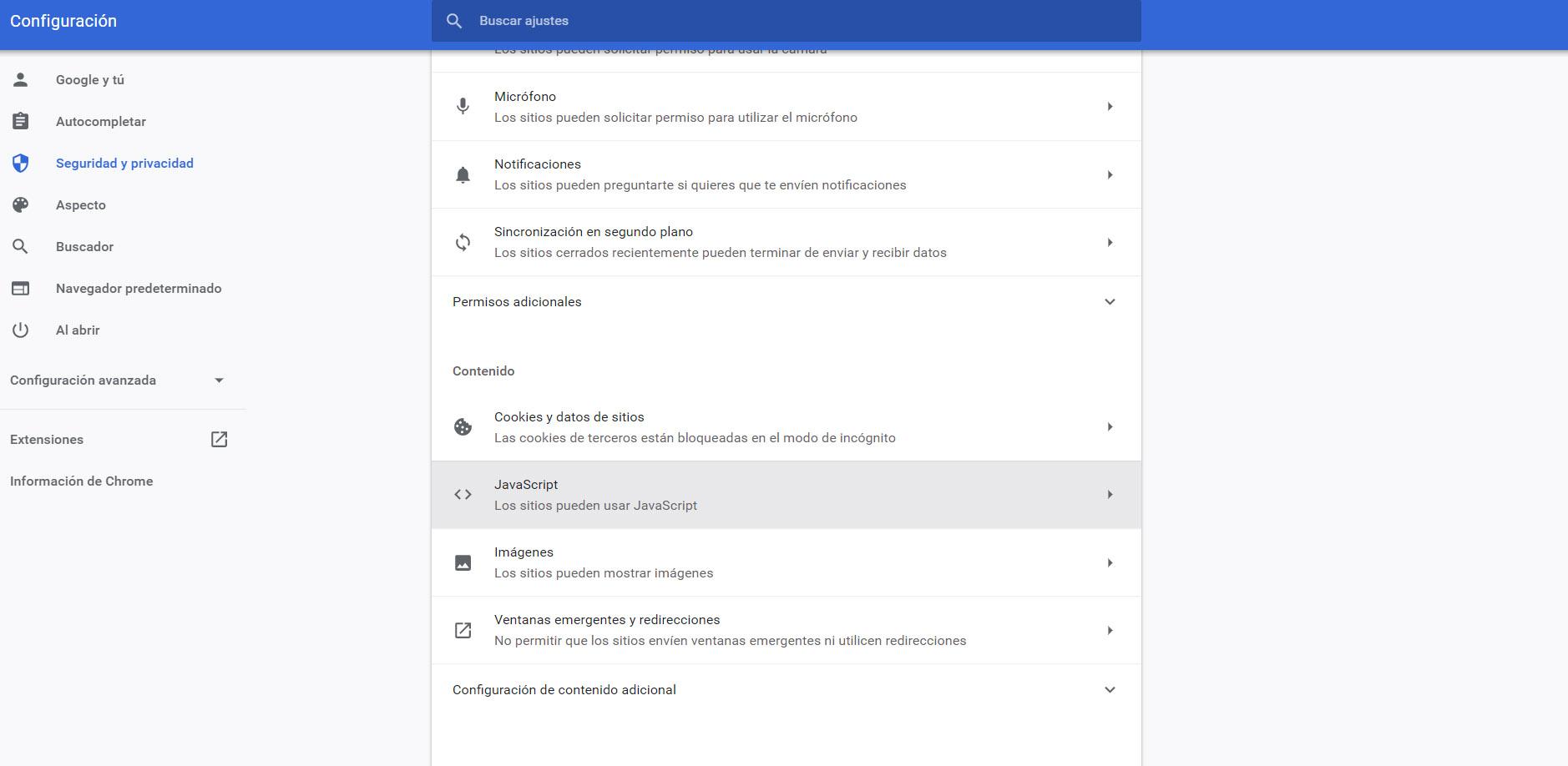
Allí verás que viene habilitado de forma predeterminada, salvo que lo hayas quitado previamente. Verás las dos casillas para que los sitios puedan usar JavaScript o para que esté desactivado para todas las páginas. Simplemente tendrás que marcar la casilla correspondiente, la que te interese, y los cambios se guardarán automáticamente.
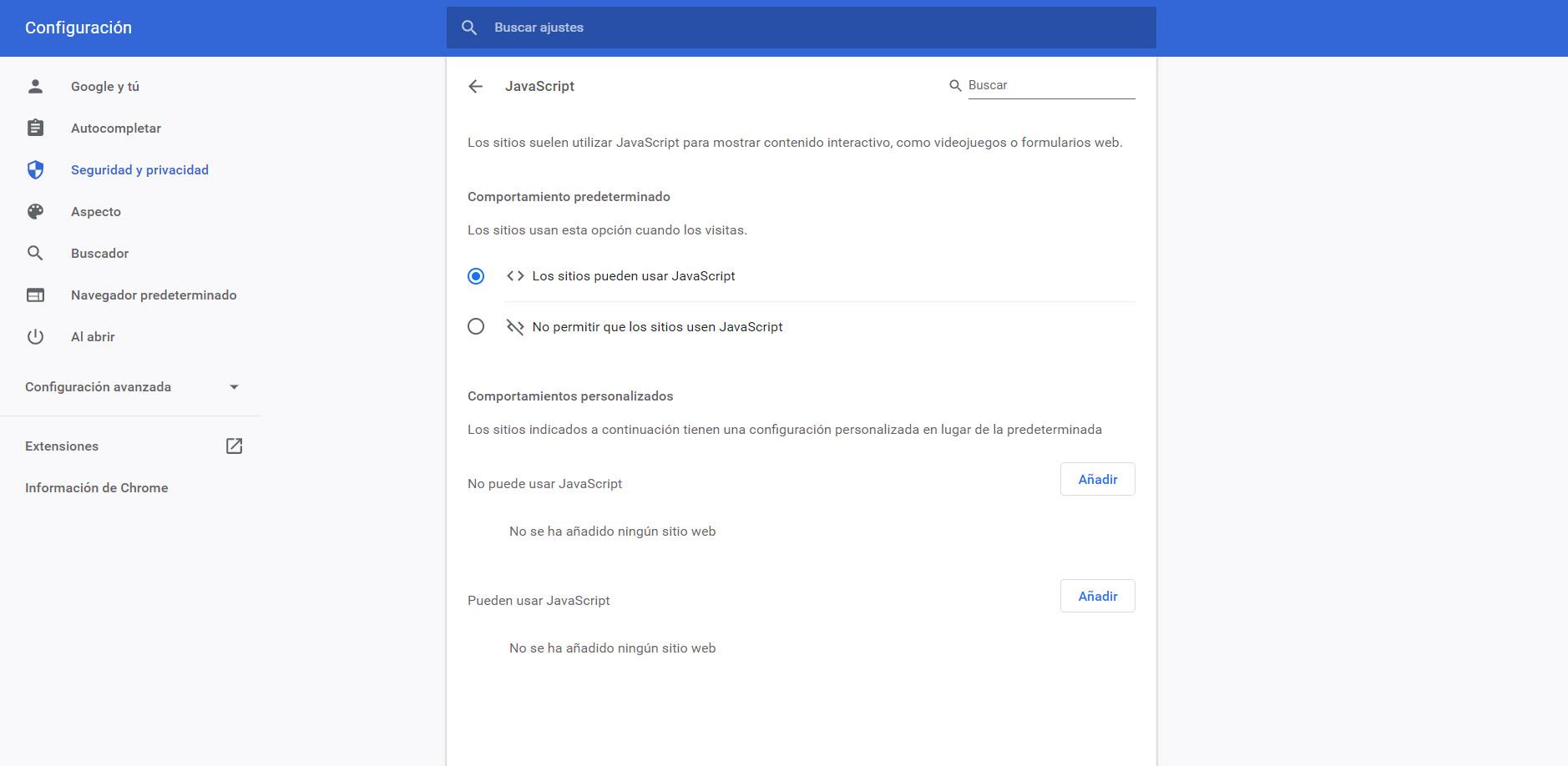
En caso de que quieras revertir esta acción, únicamente tendrás que seguir los mismos pasos de nuevo y volver a activar o desactivar JavaScript en Chrome.
Marcar para qué sitios activarlo
¿Y si solo quieres que algunos sitios determinados utilicen JavaScript y otros no? También puedes hacerlo fácilmente en Chrome. De hecho, justo debajo de donde activamos o desactivamos JavaScript para todos, podrás ver la opción de añadir sitios web para que usen o no esta característica.
Simplemente tendrás que darle a Añadir y allí ir poniendo las diferentes páginas web que quieras agregar a una u otra lista. Guardas los cambios y listo. Igualmente, en cualquier momento puedes quitar cualquier sitio de la lista, agregar otros, etc. Es un proceso sencillo y rápido.
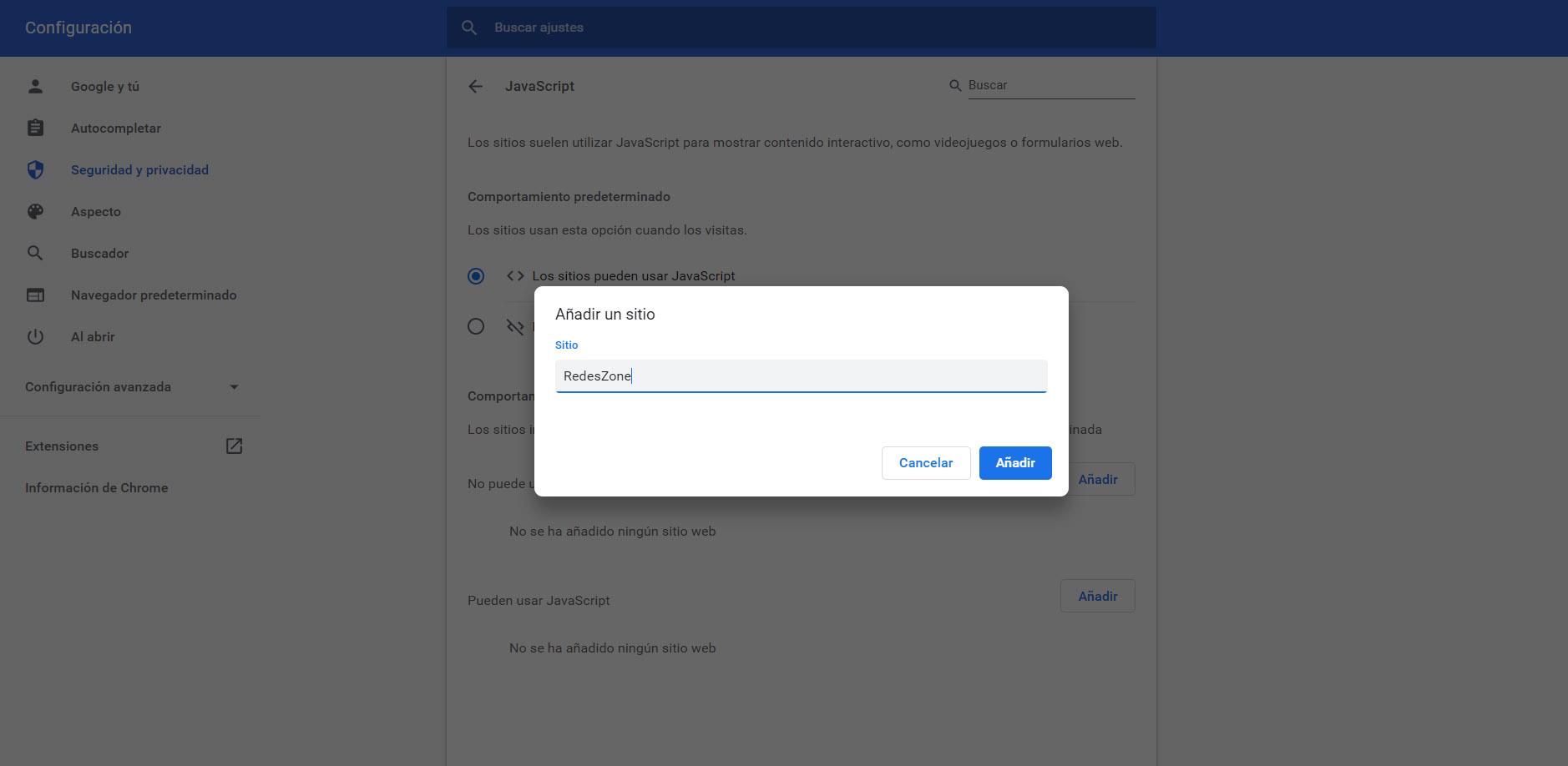
Cómo hacerlo en Firefox
Mozilla Firefox también permite habilitar o deshabilitar JavaScript en el navegador. El proceso también es sencillo y rápido. Igualmente, es importante que tengas siempre la última versión instalada y así evitar problemas cuando vayas a tocar algo de la configuración que pueda fallar.
En este caso lo que vamos a hacer es ejecutar about:config en la barra de direcciones. Pedirá confirmación y aceptamos. Una vez allí, tendrás que buscar JavaScript. Aparecerán muchas opciones, pero la que nos interesa es Javascript.enabled. De forma predeterminada veremos que está configurado en valor True.
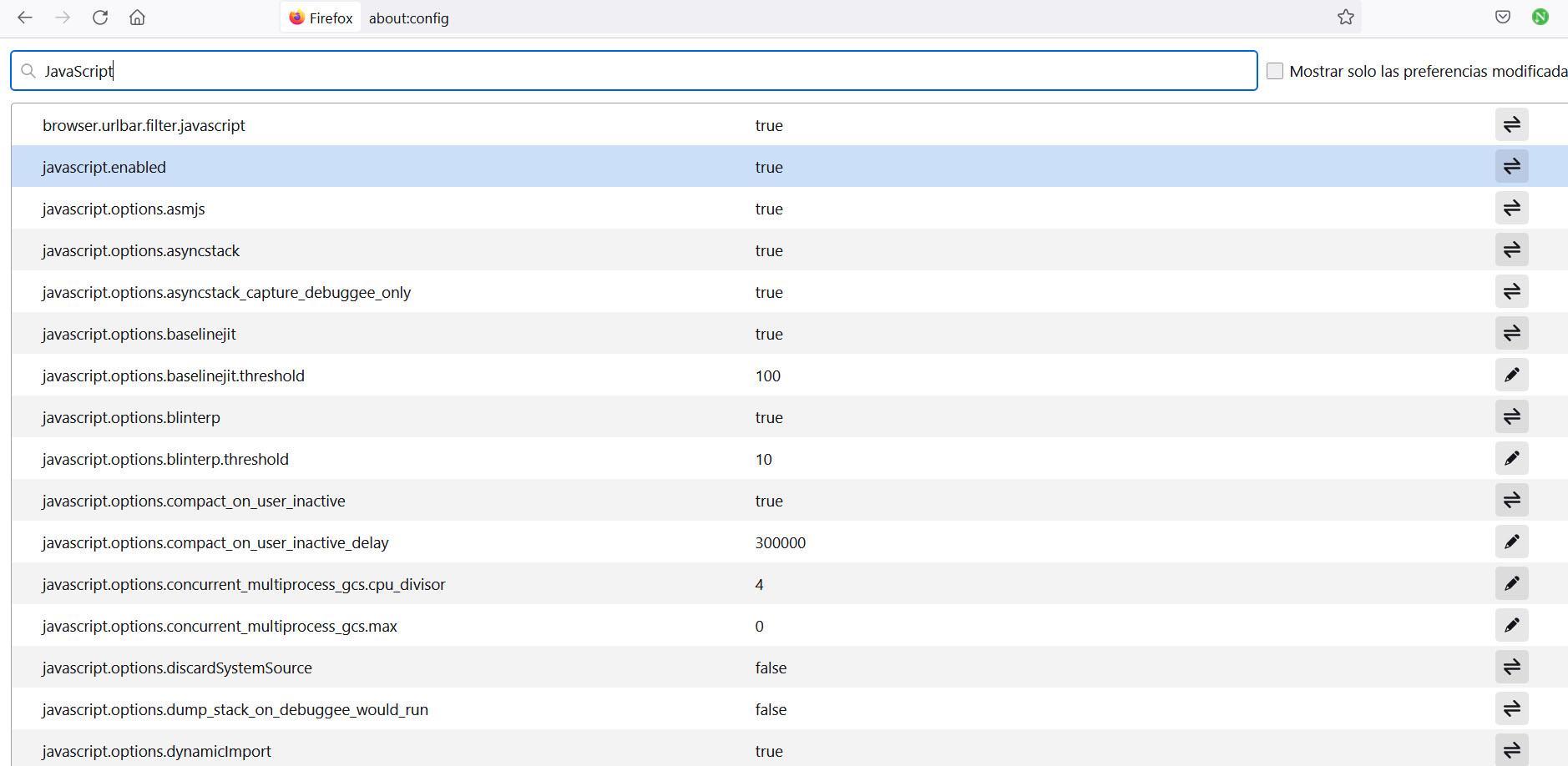
Eso significa que está activado JavaScript cuando usemos Firefox para navegar. Para quitarlo simplemente tenemos que hacer doble clic y veremos que el valor cambia a False. Cuando eso ocurre, automáticamente JavaScript deja de estar deshabilitado para los sitios web a los que entremos.
Es aconsejable reiniciar el navegador para que los cambios surtan efecto correctamente. Basta con cerrarlo y volverlo a abrir. Además, si en algún momento queremos habilitar o deshabilitar nuevamente JavaScript, únicamente tendremos que seguir los mismos pasos de nuevo y cambiar el valor otra vez.
En definitiva, tanto en Google Chrome como en Mozilla Firefox podemos habilitar o deshabilitar JavaScript de forma sencilla. Además, en el caso del navegador de Google también podemos agregar sitios web a una lista para los que estará habilitado o deshabilitado según queramos.
Consejos para navegar seguros
Hemos visto el caso concreto de cómo activar o desactivar JavaScript en el navegador. Sin embargo son muchos los riesgos de seguridad que podemos correr simplemente con entrar en una página web. Por eso queremos dar algunos consejos esenciales para no tener problemas y navegar con seguridad.
Navegador actualizado
Un punto muy importante es tener el navegador siempre actualizado a la última versión. Esto evitará problemas con vulnerabilidades y fallos que puedan alterar el buen funcionamiento. Siempre debemos contar con la última versión que haya disponible, ya sea Chrome, Firefox o cualquier otro programa.
En el caso de Chrome, para actualizarlo hay que ir al menú, pinchar en Ayuda e Información de Google Chrome. Automáticamente nos mostrará la versión instalada y, si hay alguna nueva disponible, la agregará. En Firefox y otros navegadores el proceso es similar.

Usar programas de seguridad
También es vital tener un buen antivirus instalado. Esto permitirá eliminar cualquier amenaza que pueda llegarnos al navegar por la red. Por ejemplo algún archivo que descarguemos por error y en realidad sea un virus o alguna amenaza que nos llegue por correo electrónico y que abramos con el navegador.
Por ejemplo, un buen antivirus es Windows Defender, que está disponible para los sistemas de Microsoft. También otras opciones como Avast o Bitdefender funcionan muy bien y ayudan a mantener el sistema totalmente limpio y reducir al máximo el riesgo de que entren virus y amenazas en general.
Aplicaciones oficiales
Siempre debes usar aplicaciones que sean oficiales. Es cierto que a veces podemos encontrar programas en plataformas de terceros que pueden tener ciertas características adicionales y puedan parecer interesantes, pero en realidad eso es un problema para la seguridad y podemos ser víctimas de la entrada de malware.
Esto mismo lo debemos aplicar a la hora de instalar cualquier complemento en Chrome o Firefox. Siempre debemos acudir a las tiendas oficiales e instalar las extensiones con total seguridad para evitar problemas.
Sentido común
Pero si hay algo importante es el sentido común. Para navegar con seguridad, es imprescindible evitar errores como pueden ser descargar un archivo adjunto que nos llega por correo electrónico y que en realidad es un virus o abrir un programa sin saber si realmente es fiable o no.
Hay que tener en cuenta que la mayoría de ataques cibernéticos van a necesitar de la interacción del usuario para atacar. De ahí que sea esencial no cometer ningún error y estar siempre protegidos. Por ejemplo el Phishing es uno de los más comunes y puede robar las contraseñas al navegar.
El artículo Aprende a desactivar JavaScript en Chrome y Firefox para mejorar la seguridad se publicó en RedesZone.
Powered by WPeMatico



